一、輕輕松松 傻瓜式系統恢復工具
Win8中文版的恢復電腦功能給隱藏在了“電腦設置”中,許多用戶不知道如何打開“電腦設置”,其實它隱藏在了隱藏在屏幕右側邊框裡的一組按鍵為 “Charms”按鈕組中,(光標移動到屏幕右下角也就是Windows7顯示桌面按鈕那,就會出現“Charms”按鈕組點擊“設置”按鈕,點擊設置按 鈕後在出現的右邊欄中的“更多電腦設置”)。“Charms”設置功能的快捷鍵為:Win+I。
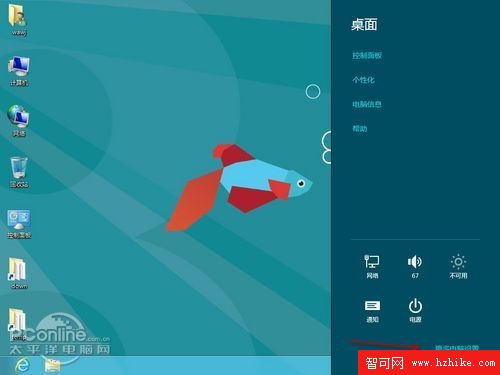
圖1 開啟電腦設置
在“電腦設置”面板中的“常規”選項卡中有“恢復電腦而不影響你的文件”及“初始化電腦並重新開始”兩大工具,它們就是參與我們今天測試的兩大主角。我們先來試試“恢復電腦而不影響你的文件”功能。
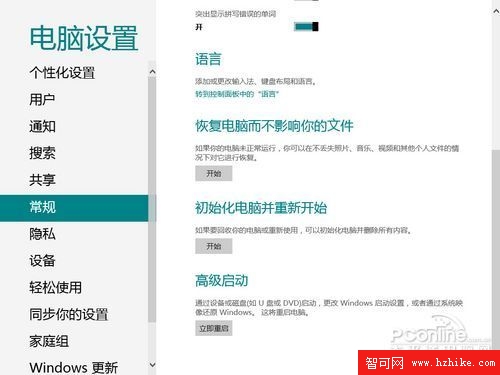
圖2 常規選項卡
在進行之前,為了方便測試我們先來做做准備工作:
◆ 在系統盤根目錄下建立123.txt文檔,並保存一些文字內容。在另一非系統分區同樣123.txt文檔,並保存一些文字內容。
◆ 在“我的圖片”下保存幾張圖片文件。
◆ 在系統中安裝WinRAR 與迅雷軟件。
◆ 在Windows應用商店裡安裝“QQ”及“CUT The Rope”應用。
◆ 更改Win8中文版任務欄設置為“使用小任務欄按鈕”及“從不合並任務欄按鈕”。
◆ 配置好網卡IP地址,使得Win8中文版可以正常聯網。
◆ 設置管理員帳戶密碼及PIN碼,並新建一個標准用戶。
點擊“恢復電腦而不影響你的文件”下邊的“開始”按鈕,就開始Windows 8系統的恢復過程。這裡有個前提條件,你先得准備Windows 8的安裝光盤。整個恢復過程比較的傻瓜式,即使是新手也能輕松完成。
在注釋中可以看到“恢復電腦”功能將導致的一些情況:
◆ 不會更改你的文件和個性化設置。
◆ 你的電腦設置將還原為默認設置。
◆ 來自Windows 應用商店的應用將被保留。
◆ 從光盤或網站安裝的應用程序將被刪除。
◆ 已刪除應用的列表將保存在你的桌面上。
點擊“恢復”按鈕後正式進入恢復電腦過程,整個過程將花費10分鐘左右的時間,並且將經過兩次的重啟電腦過程。
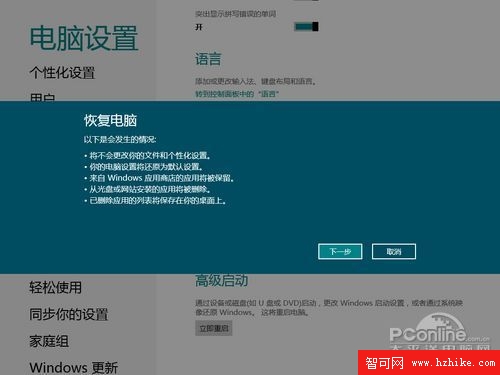
圖3 注釋
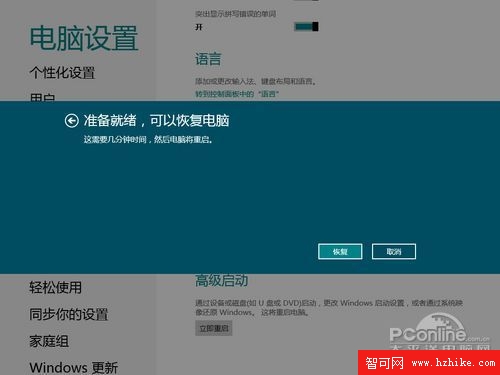
圖4 確認恢復
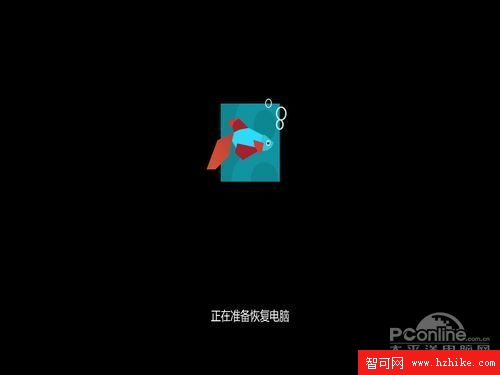
圖5 恢復過程
恢復完成後,我們來看看之前進行的測試文件、程序與用戶配置有沒有被保留。
√ 在系統分區與非系統分區的文本文檔被保留,文檔內容無丟失。
√ 在“我的圖片”下保存的圖片文件被保留。
× 在系統中安裝WinRAR 與迅雷軟件被刪除。
√ 在Windows應用商店裡安裝“QQ”及“CUT The Rope”應用被保留,不過處於“正在安裝”狀態。已更新程序被還原為舊版。已刪除應用的列表沒有保存在桌面上。
× 更改的Win8中文版任務欄設置被還原。
× 配置好網卡IP地址被還原。
√ 管理員帳戶密碼被保留 PIN碼被保留 新建的標准用戶被保留。
小結:Win8中文版的恢復電腦功能就相當於重裝系統功能,恢復後將導致用戶配置被還原為默認值,而舊系統裡安裝的軟件也會被清除,在Windows應用商店裡安裝的應用被保留,不過會有個自動下載重新安裝過程。
在注釋中說明的“已刪除應用的列表將保存在你的桌面上”的項目在實際操作後並沒有出現。